

Als u door uw Postvak IN in de Mail-app op uw iPhone, iPad of Mac kijkt, ziet u een voorbeeld van de inhoud van het bericht. Dit kan in veel gevallen nuttiger zijn dan de onderwerpregel, vooral als het een lopend gesprek is waarbij de onderwerpregel hetzelfde blijft.
Dus hoeveel informatie wilt u in die previews zien? U kunt kiezen uit helemaal geen tot vijf regels. Om de juiste weergave te krijgen, kun je het voorbeeld van je berichtenlijst in Mail op iOS en Mac wijzigen.
Wijzig voorbeelden van berichtenlijsten op iPhone of iPad
1) Open je instellingen en selecteer Mail.
2) Onder Berichtenlijst, kraan Voorbeeld.
3) Kies het aantal weer te geven regels uit Geen naar 5 lijnen.
4) Druk op pijl bovenaan om terug te gaan naar uw e-mailinstellingen of sluit u gewoon de app.
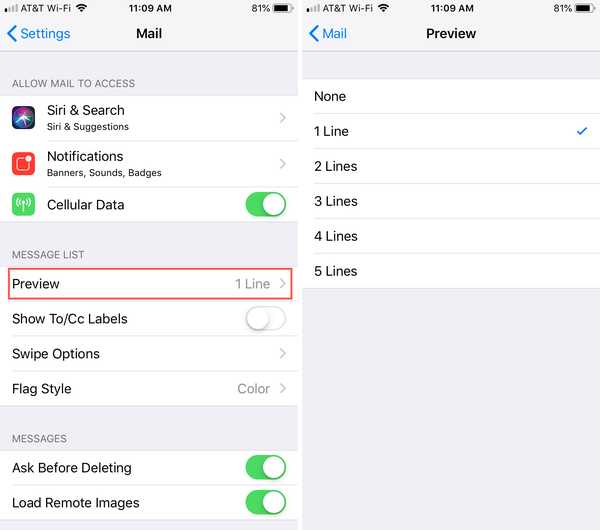
Wijzig voorbeelden van berichtenlijsten op Mac
1) Klik Mail > voorkeuren vanuit de menubalk.
2) Selecteer de bekijkt tab.
3) Naast Lijstvoorbeeld, kies het aantal weer te geven regels uit Geen naar 5 lijnen, in de vervolgkeuzelijst.
4) U kunt vervolgens het venster Mailvoorkeuren sluiten.
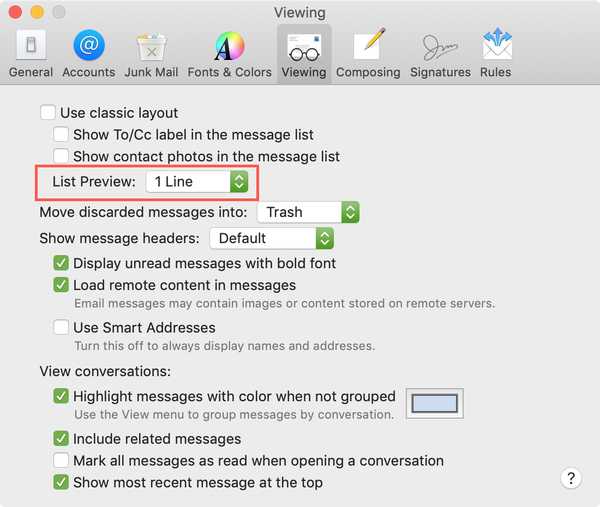
Merk op dat als u Klassieke lay-out gebruikt, het Lijstvoorbeeld niet van toepassing is.
Doe meer met Mail
Bekijk deze instructies voor extra tips en tutorials voor de Mail-app.
- Hoe VIP's toe te voegen of te verwijderen in de Mail-app op iOS en Mac
- Hoe al uw e-mails te markeren als gelezen op iPhone, iPad en Mac
- Hoe e-mails snel te filteren op iPhone en iPad
- Werken met Mail in Split View op Mac
- Een automatisch e-mailantwoord instellen in Mail op Mac
Inpakken
Het is tegenwoordig moeilijk genoeg om je inbox bij te houden, dus zorg ervoor dat je e-mailvoorbeelden de juiste hoeveelheid details weergeven die je nodig hebt. Kijk je meer naar je berichtvoorbeelden dan naar de onderwerpregels? Of is het een beetje van beide?











